Как удалить повторяющиеся значения в Excel
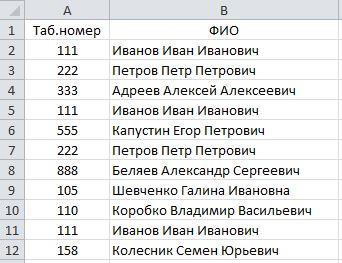
Задача поиска повторяющихся значений в таблице Excel часто встречается. Иногда бывает, что дубликаты нужно просто найти, чтобы просто узнать какие именно данные повторяются, не удаляя их, а иногда бывает, что нужно именно удалить дубликаты, оставив повторяющиеся значения в одном экземпляре. В интернете есть много способов как выполнить эти задачи, но на мой взгляд ни к чему много способов — достаточно по одному простому, который легко сделать без всяких заморочек.
Чтобы показать 3 самых простых способа поиска и удаления дубликатов, использую такую таблицу:
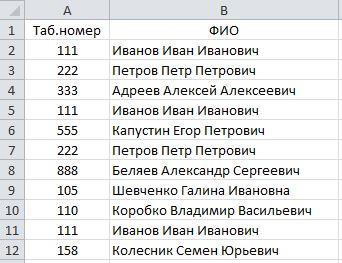
Итак, теперь на этом примере покажу какой алгоритм действий.
Найти повторяющиеся значения в таблице Excel
Самый простой способ найти дубликаты на мой взгляд — это использовать «Условное форматирование» для выделения цветом повторов и потом отфильтровать их.
Для этого сначала выделите всю таблицу с вашими данными и затем нажмите как показано на рисунке:

И в появившемся окне нажмите «Ок»

Excel окрасит повторяющиеся значения и получится такой:

Если данных не много, то уже этого вполне достаточно, чтобы определить какие данные повторяются.
Если таблица с данными очень большая, то чтобы не пропустить дубли, можно просто поставить фильтр по цвету.
Для этого снова выделяем всю таблицу и нажимаем кнопку «Фильтр».
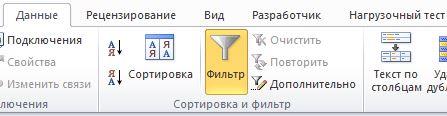
Теперь в таблице, нужно применить сортировку, либо фильтр по цвету:
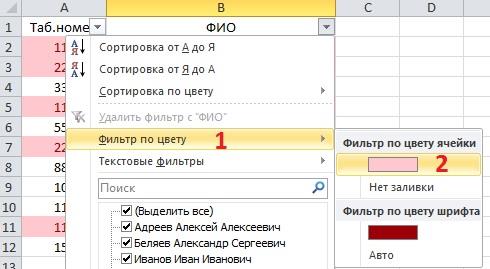
В результате мы получим только те значения, которые повторяются более одного раза:
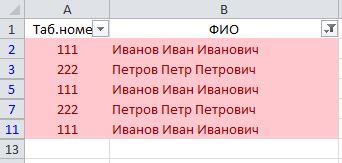
Еще один простой способ найти повторяющиеся значения — это использовать формулу для подсчета повторов. Она будет довольно простая для нашего примера таблицы: СЧЁТЕСЛИ(B:B;B2), где первый аргумент (B:B) — это диапазон для подсчета количества ячеек, а второй аргумент (B2) — это ячейка, совпадение с которой ищем (критерий поиска).
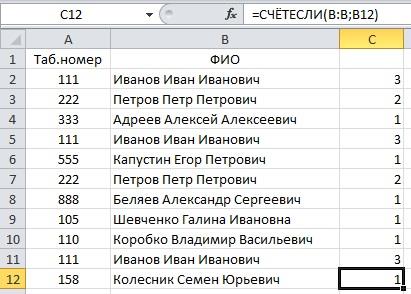
Таким образом, получаем таблицу с колонкой, в которой посчитано количество повторов и остается лишь отфильтровать таблицу по этой колонке.
Удалить дубли в таблице Excel
Решить эту задачу можно еще гораздо проще, чем найти повторы. Для этого у Excel-я есть соответствующий инструмент «Удалить дубликаты» в закладке «Данные».
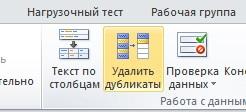
В появившемся окне нужно отметить столбец, в котором Excel должен проверить наличие повторяющихся значений.
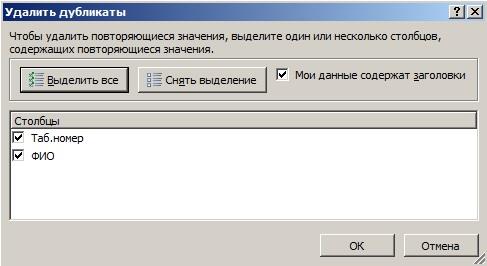
После нажатия «ОК» строки с дубликатами будут удалены, при этом те значения, которые повторялись, теперь будут в одном экземпляре.






